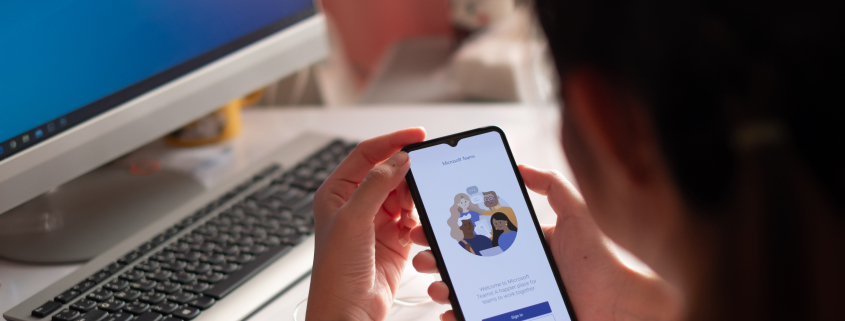Was bedeutet welcher Microsoft Teams Status und wann ändert er sich auf ‚Abwesend‘?
Die Status-Anzeige in der Microsoft-Teams-App ist vor allem für das Arbeiten im Home Office praktisch. Denn daran lässt sich erkennen, ob Kolleg:innen gerade zu erreichen sind oder nicht. Und auch du selbst kannst damit angeben, ob du gerade verfügbar bist oder nicht gestört werden willst, etwa weil du telefonierst. Wir erklären euch heute, was die verschiedenen Statusanzeigen bedeuten und – eine häufig gestellte Frage – wann sich der Microsoft Teams Status automatisch auf ‚Abwesend‘ ändert und ob man dies ausschalten kann.
Grün, gelb und rot: Was bedeutet welcher Microsoft Teams Status?
Insgesamt gibt es bei Microsoft Teams fünf verschiedene Statusanzeigen in vier Farben: grün, gelb, rot und weiß.
Der grüne Button mit einem Häkchen bedeutet ‚Verfügbar‘. Das heißt, dass der/die Nutzer:in gerade vor dem Bildschirm sitzt und zu erreichen ist.
Der gelbe Button kennzeichnet den Status ‚Bin gleich zurück‘ oder ‚Abwesend‘. Er erscheint, wenn du an deinem PC oder Laptop nicht aktiv ist. Die Statusänderung erfolgt automatisch nach fünf Minuten in denen du deine Maus nicht bewegt hast. Das kann also auch passieren, wenn du gerade zum Beispiel ein Video ansiehst.
Zeigt der Microsoft Teams Status rot an, dann bedeutet das ‚Beschäftigt‘. Dies wird automatisch angezeigt, wenn sich der:die Nutzer:in gerade in einer Besprechung oder einem Telefonat befindet. Dann kannst du dein:e Kolleg:in auch nicht anrufen.
Ebenfalls mit rot gekenntzeichnet ist der Status ‚Nicht stören‘. Dieser erscheint, sobald jemand seinen Bildschirm in einem Meeting teilt oder eine Präsentation hält.
Ist dein Laptop oder PC ausgeschaltet oder hat gerade keine Internetverbindung, dann wird ein weißer Button mit einem Kreuz angezeigt. Dieser bedeutet, dass du offline und dein Status unbekannt ist.
Auch interessant: „Shared Channels“ in Microsoft Teams: Wie erstellt man freigegebene Kanäle?
Microsoft Teams Status manuell einstellen
Der Status lässt sich in Microsoft Teams übrigens auch manuell ändern. So kannst du deine Kolleg:innen aktiv wissen lassen, ob du gerade konzentriert an etwas arbeitest oder unterwegs bist. Es gibt dazu im Wesentlichen zwei Möglichkeiten:
- Über dein Icon in der rechten oberen Ecke der Teams-App kannst du ganz einfach den jeweiligen Status einstellen. Machst du zum Beispiel Mittagspause, kannst du „Bin gleich zurück“ nehmen.
- Eine andere Möglichkeit ist es, über deinen Kalender Zeiten festzulegen, in denen du nicht gestört werden möchtest. Dazu erstellst du einfach einen Termin in dem nur du selbst als Teilnehmer:in bist. Diesen kannst du zum Beispiel ‚Fokuszeit‘ nennen. Du kannst ihn auch für feste Tage oder Zeiten in der Woche einstellen. Tritt dieser selbst gesetzte Termin dann ein, sehen andere bei dir für die Zeit des Termins den Button ‚Nicht stören‘.
Microsoft Teams Status: Kann man die automatische Änderung auf ‚Abwesend‘ ausschalten?
Eine Frage, die viele Nutzer:innen interessiert: Kann man eigentlich verhindern, dass der Microsoft Teams Status sich automatisch auf ‚Abwesend‘ ändert? So bedeutet keine Aktivität am PC oder Laptop schließlich nicht immer automatisch, dass man gerade nicht arbeitet oder am Schreibtisch sitzt. So erkennt Teams ausbleibende Aktivität über die Windows-Mechanismen, beispielsweise fehlende Maus- oder Tastatureingaben. Wenn Sie jetzt allerdings über Ihr Handy oder eine normale Telefonleitung telefonieren oder ein Dokument in Papierform lesen, dann ändert sich der Status ebenfalls in ‚inaktiv‘ – das ist aber schlichtweg falsch.
In Microsoft Teams selbst gibt es leider keine Option, die automatische Statusänderung abzustellen. Das Ganze lässt sich aber theoretisch anders lösen. Du könntest beispielsweise deine Computermaus auf eine Armbanduhr mit Sekundenzeiger legen. Das sorgt dafür, dass Microsoft Teams immer wieder eine Bewegung erkennt. Es gibt dafür mittlerweile außerdem sogenannten „Mouse Jiggler“. Das ist ein kleines Gerät, welches man über den USB-Ausgang am Computer anschließt, welches simuliert, eine sich bewegende Computermaus zu sein. Weiter gibt es kostenlose Programme im Internet („Status Holder“) die im Hintergrund laufen und dafür sorgen, dass dein Computersystem dauerhaft aktiv bleibt.
Unser Tipp ist es allerdings, sich bezüglich des Teams Status nicht allzu verrückt zu machen. In der Regel wird keine Arbeitgeberin ständig den Anwesenheitsstatus ihrer Mitarbeitenden bei Teams checken – dazu ist meistens auch überhaupt keine Zeit. Und auch deine Kolleg:innen interessieren sich wahrscheinlich viel weniger für den Teams-Status anderer, als man das annehmen würde. Mal kurz zu Hause vom Laptop aufzustehen, sich einen Kaffee zu machen oder frische Luft zu schnappen ist übrigens auch nicht verboten und spricht keineswegs für Faulheit. Und dass man das Home Office nicht dafür nutzen sollte, während der Arbeitszeit Shoppen zu gehen oder auf dem Sofa Netflix zu schauen ist eigentlich für die meisten Mitarbeitenden ja auch selbstverständlich. ;-)
Du interessierst dich für weitere Themen rund um Microsoft Teams und die Microsoft-365-Arbeitswelt? Dann schau gerne auf unserem flecsable Blog vorbei. Hier findest du viele spannende Beiträge zu verschiedenen Aspekten der Online-Zusammenarbeit mit Microsoft. Weitere Tipps und Impulse für die Arbeit in deinem Online-Team kannst du außerdem in unserem Buch „Online-Teamhacks“, erschienen im ManagerSeminare Verlag, nachlesen.